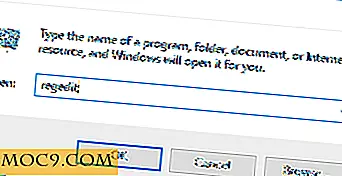उबंटू ल्यूसिड में अपना लॉगिन और बूट स्क्रीन कैसे बदलें
उबंटू का नवीनतम संस्करण (10.04 ल्यूसिड) एक प्लाईमाउथ थीम के साथ आता है जो बूट अप के दौरान अधिक शांत और एनिमेटेड स्क्रीन प्रदर्शित करने की अनुमति देता है। हालांकि यह एक बड़ा सुधार है, इसका मतलब यह भी है कि आपकी अपनी बूट स्क्रीन और लॉगिन स्क्रीन सेट करने की पिछली विधि अब वैध नहीं है। उन लोगों के लिए जो डिफ़ॉल्ट बूट और लॉगिन स्क्रीन से खुश नहीं हैं, यहां बताया गया है कि आप उन्हें उबंटू ल्यूसिड में कैसे बदल सकते हैं। इस समय, इसे संभालने के लिए कोई जीयूआई नहीं है, इसलिए कमांड लाइन के माध्यम से सबकुछ किया जाना है। बारीकी से पालन करें और आप ठीक हो जाएंगे।
लॉगिन स्क्रीन बदल रहा है
1. अपने पसंदीदा लॉगिन वॉलपेपर को अपने होम फ़ोल्डर में ले जाएं। सुनिश्चित करें कि यह। जेपीजी प्रारूप का है।
2. वॉलपेपर वॉलपेपर निर्देशिका निर्देशिका में ले जाएं। टर्मिनल में:
sudo mv ~ / your-wallpaper-name.jpg / usr / share / backgrounds
3. लॉगिन पर उपस्थिति विंडो सक्रिय करें
sudo cp /usr/share/applications/gnome-appearance-properties.desktop / usr / share / gdm / autostart / LoginWindow
4. टर्मिनल बंद करें। अपने वर्तमान सत्र से लॉग आउट करें। लॉगिन स्क्रीन पर, उपस्थिति विंडो दिखाई देगी। पृष्ठभूमि टैब पर जाएं और पृष्ठभूमि के रूप में अपना पसंदीदा वॉलपेपर चुनें। (यदि आप अपना पसंदीदा वॉलपेपर नहीं ढूंढ पा रहे हैं, तो जोड़ें पर क्लिक करें। आपको अपना वॉलपेपर / usr / share / backgrounds निर्देशिका में ढूंढने में सक्षम होना चाहिए)।

5. आपकी लॉगिन पृष्ठभूमि आपके द्वारा चुने गए वॉलपेपर में तुरंत बदल जाएगी। अब अपने डेस्कटॉप पर लॉग इन करें।

6. एक टर्मिनल खोलें। लॉगिन पर उपस्थिति विंडो को निष्क्रिय करने के लिए निम्न आदेश टाइप करें।
sudo unlink /usr/share/gdm/autostart/LoginWindow/gnome-appearance-properties.desktop
बूट स्क्रीन बदल रहा है
प्लाईमाउथ थीम पृष्ठभूमि और एनीमेशन प्रदर्शित करने के लिए थीम फ्रेमवर्क का उपयोग करती है, इसलिए आप एक साधारण वॉलपेपर नहीं ले पाएंगे और इसे बूट स्क्रीन पर नहीं डाल पाएंगे। उबंटू भंडार कई प्लाईमाउथ विषयों के साथ आता है जिन्हें आप अपने सिस्टम में स्थापित कर सकते हैं।
sudo apt- पाइमाउथ-थीम स्थापित करें- *
यह भंडार में सभी प्लाईमाउथ विषयों को स्थापित करेगा।
इसके बाद, उस थीम का चयन करें जिसे आप प्रदर्शित करना चाहते हैं:
sudo अद्यतन-विकल्प --config default.plymouth
आप चुनने के लिए थीम की एक सूची देखेंगे। अपनी इच्छित थीम की संख्या टाइप करें और एंटर दबाएं।

अद्यतन : Pvalley67 के अनुसार, आपको सिस्टम को अद्यतन करने के लिए निम्न आदेश चलाएँ। मुझे यह आदेश चलाने के बिना काम मिल गया है, लेकिन अगर आप नई स्प्लैश स्क्रीन नहीं देख रहे हैं तो आप इसे कर सकते हैं।
सुडो अद्यतन-initramfs -u
अपने कंप्यूटर को पुनरारंभ। आपको अपनी नई बूट स्क्रीन को कार्रवाई में देखना चाहिए।